Suomi
Integrointi WordPressin kanssa
Käytännön opas ja esimerkki Logton integroimiseksi WordPressiin.
Tämä opas ohjaa sinut Logton integrointi prosessin läpi WordPressin kanssa käyttämällä OIDC-liitännäistä. Mutta ensin tarkastellaan käyttäjäkokemusta, kun integrointi on valmis.
Kirjautumisprosessi Logto-integroinnilla
- Käyttäjä siirtyy WordPress-sivuston kirjautumissivulle, mikä on oletuksena
[SITE URL]/wp-login.php, ja siellä on OIDC:n kirjautumispainike. - Käyttäjä napsauttaa painiketta ja uudelleenohjataan Logton kirjautumissivulle mukautetun kirjautumiskokemuksesi kanssa.
- Käyttäjä valitsee kirjautumismenetelmän ja Logto todentaa käyttäjän.
- Kun käyttäjä on todennettu, Logto ohjaa käyttäjän takaisin WordPress-sivustolle.
- WordPress luo uuden käyttäjätilin tai kirjaa sisään olemassa olevan käyttäjätilin ja ohjaa käyttäjän takaisin aiemmalle sivulle.
Nyt kun olemme nähneet lopputuloksen Logton integroinnista WordPressin kanssa, sukeltakaamme integraatioprosessiin.
Edellytykset
Ennen kuin aloitamme, varmista, että sinulla on seuraavat:
- WordPress-sivusto: Täysin toimiva WordPress-sivusto vaaditaan. Varmista hallinnollinen pääsy hallitaksesi liitännäisiä ja määrittääksesi asetuksia.
- Logto-ympäristö: Luo uusi Logto-ympäristö vierailemalla Logto-konsolissa, tai isännöi omaa ympäristöä noudattamalla asennusohjetta.
Integroinnin vaiheet
Vaihe 1: Luo Logto-sovellus
- Vieraile Logto-konsolissa.
- Siirry kohtaan "Sovellukset" ja napsauta "Luo sovellus".
- Napsauta "Luo sovellus ilman kehystä".
- Valitse "Perinteinen verkko" sovellustyypiksi.
- Nimeä sovelluksesi ja napsauta "Luo sovellus".
Vaihe 2: Asenna liitännäinen
- Kirjaudu sisään WordPress-sivustoosi.
- Siirry kohtaan "Liitännäiset" ja napsauta "Lisää uusi".
- Etsi "OpenID Connect Generic" ja asenna liitännäinen, jonka on tehnyt daggerhart.
- Aktivoi liitännäinen.
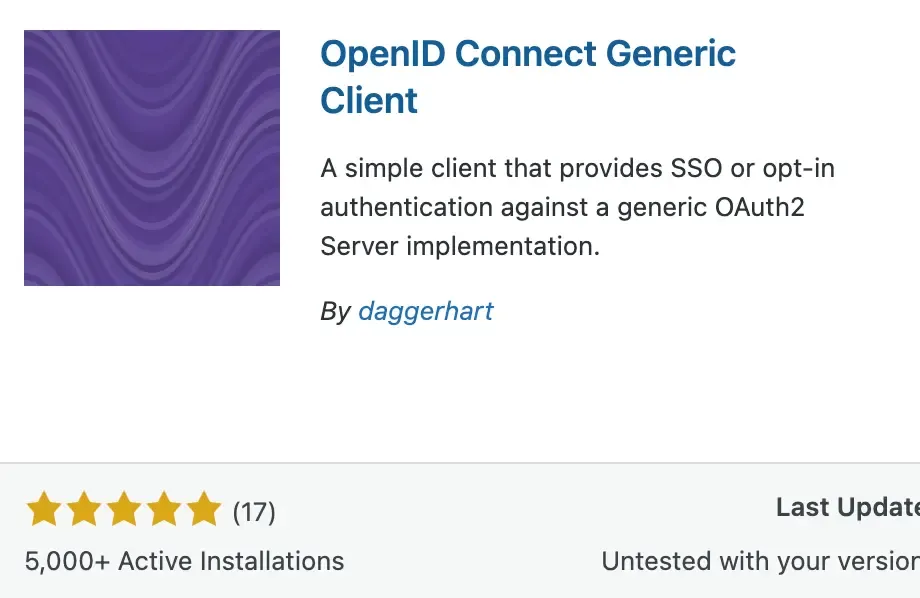
Vaihe 3: Konfiguroi liitännäinen
- Avaa liitännäisen asetukset siirtymällä kohtaan "Asetukset" > "OpenID Connect Generic".
- Täytä seuraavat kentät:
- Asiakas ID: Logto-sovelluksesi sovellus ID.
- Asiakas Salainen: Logto-sovelluksesi sovelluksen salaisuus.
- OpenID Alue: Syötä
email profile openid offline_access. - Kirjautumisen Loppupiste URL: Logto-sovelluksesi valtuutusloppupisteen URL, joka on
https://[tenant-id].logto.app/oidc/auth, voit napsauttaa "näytä päätelaitteiden tiedot" Logto-sovelluksen sivulla saadaksesi URL:n. - Käyttäjätiedot Loppupiste URL: Logto-sovelluksesi käyttäjätietojen loppupisteen URL, joka on
https://[tenant-id].logto.app/oidc/me. - Tokenin Validointi Loppupiste URL: Logto-sovelluksesi tokenin validointiloppupisteen URL, joka on
https://[tenant-id].logto.app/oidc/token. - Istunnon Lopettaminen Loppupiste URL: Logto-sovelluksesi istunnon lopettamisen loppupisteen URL, joka on
https://[tenant-id].logto.app/oidc/session/end. - Identiteettiavain: ID-tokenin ainutlaatuinen avain, joka sisältää käyttäjän identiteetin, se voi olla
emailtaisub, määrittelyistäsi riippuen. - Lempinimimerkintä Avain: ID-tokenin avain, joka sisältää käyttäjän lempinimen, voit asettaa sen
subja muuttaa sitä myöhemmin.
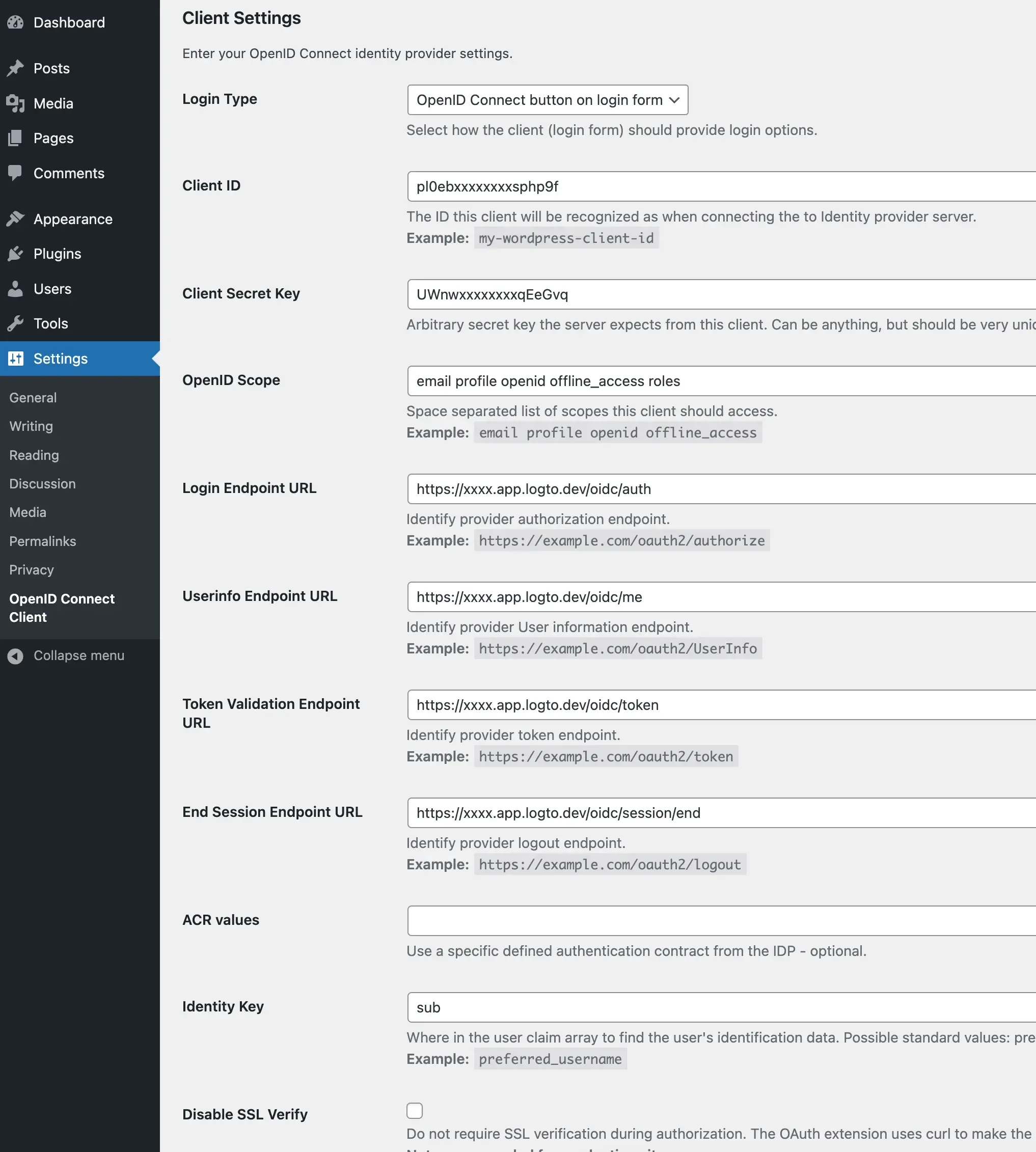
Vaihe 4: Konfiguroi sovellus
- Liitännäisen asetuksissa, selaa alas kohtaan "Muistiinpanot" ja kopioi "Ohjaa URI" arvo.
- Logto-konsolissa, siirry sovelluksesi asetuksiin.
- Lisää kopioitu "Ohjaa URI" arvo "Ohjaa URI" kenttään.
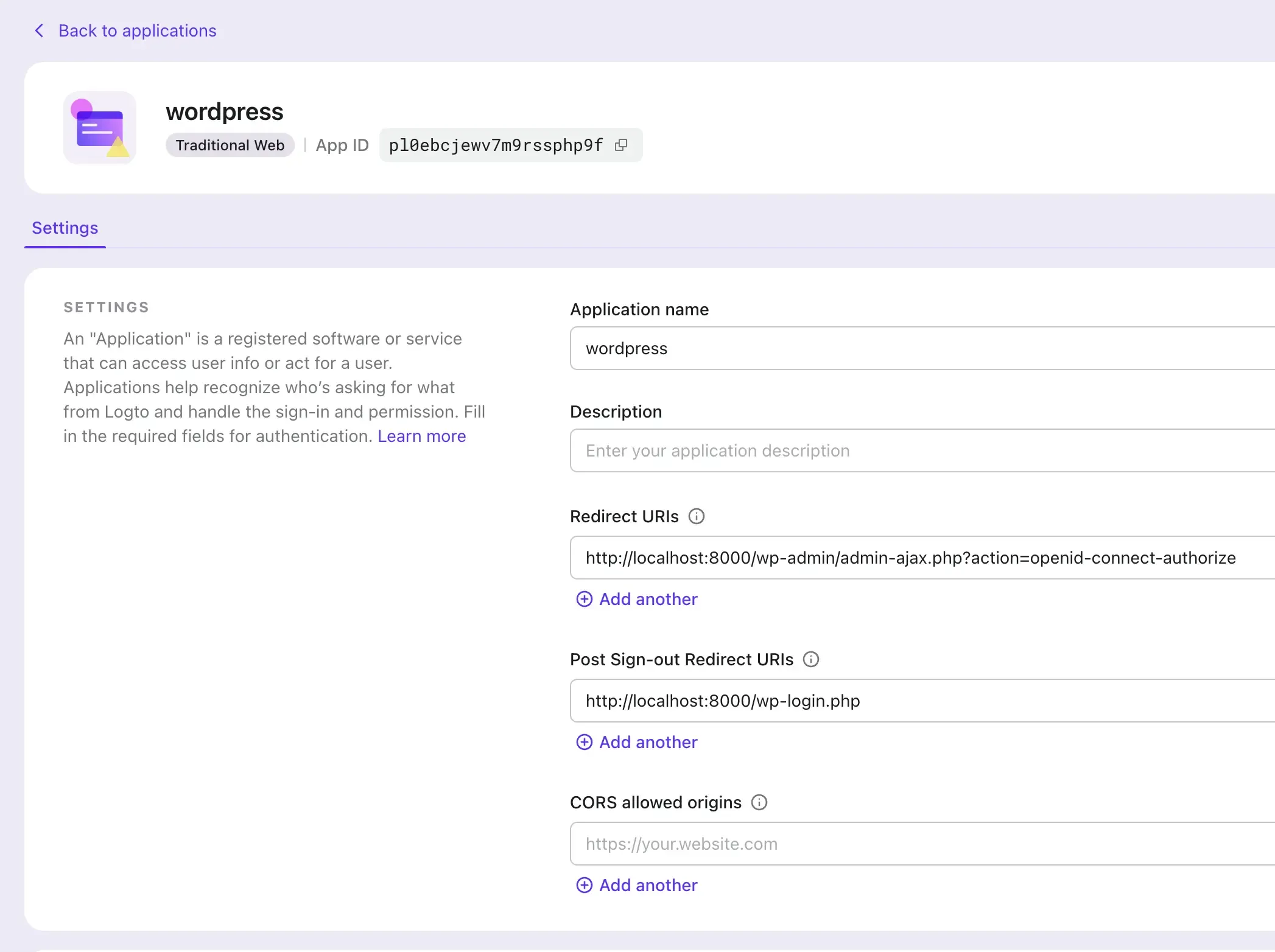
Vaihe 5: Testaa integraatiota
- Kirjaudu ulos WordPress-sivustostasi.
- Käy WordPressin kirjautumissivulla ja napsauta "Kirjaudu sisään Logton kanssa" painiketta.
- Sinut ohjataan Logton kirjautumissivulle.
- Kirjaudu sisään Logto-tililläsi.
- Sinut ohjataan takaisin WordPress-sivustolle ja olet automaattisesti kirjautunut sisään.
Viimeiset vaiheet
Onneksi olkoon! Olet onnistuneesti integroinut Logton WordPressiin.
Voit lisätä integraation mukauttamista tutustumalla lisäominaisuuksiin liitännäisen asetus-sivulla, kuten olemassa olevien käyttäjien linkitys, kirjautumispainikkeen mukauttaminen, SSO-tilan käyttäminen ja paljon muuta.

